پوشه خزانه شخصی (Personal Vault) وان درایو یکی از ویژگی های اصلی Microsoft OneDrive، سرویس ذخیره سازی ابری اولویت دار این غول فناوری است. این یک پوشه با امنیت اضافی برای هر گونه اسناد یا داده های بسیار شخصی یا حساس که ممکن است نیاز به ذخیره داشته باشید فراهم می کند. تنها در صورت داشتن حساب کاربری به OneDrive دسترسی خواهید داشت و مشترکین Microsoft 365 حجم بیشتری نسبت به دارندگان حساب رایگان خواهند داشت. هر دو نوع دارندگان حساب به صندوق شخصی دسترسی دارند. در حالی که ممکن است تعجب کنید که چگونه Personal Vault را در OneDrive تنظیم و غیرفعال کنید، تنظیم خودکار است. به علاوه، در حال حاضر هیچ گزینه ای برای غیرفعال کردن Personal Vault وجود ندارد، اما اگر نگران امنیت هستید، می توانید فایل های موجود در Vault را حذف کرده و از همه جا خارج شوید. با ما در سلام دنیا همراه باشید تا روش تنظیم و ساخت پوشه خرانه شخصی در وان درایو را بیاموزید.
حتما بخوانید: رفع مشکل خطای ورود به وان درایو اندروید
نکات سریع ساخت پوشه Personal Vault برای محافظت از فایلهای موجود در OneDrive
- مایکروسافت OneDrive شامل یک صندوق شخصی، یک پوشه با امنیت بیشتر برای داده های حساس است.
- کاربران میتوانند روشهای ورود ترجیحی خود را با استفاده از تنظیمات آنلاین OneDrive تنظیم کنند.
- در حال حاضر راهی برای غیرفعال کردن کامل Personal Vault وجود ندارد، اما میتوانید آن را خالی کرده و در همه دستگاهها به یکباره از سیستم خارج شوید.
با خالی کردن و خروج از سیستم، Personal Vault را در OneDrive تنظیم و غیرفعال کنید
مرحله 1 : یک پنجره مرورگر را در رایانه خود باز کنید و به وب سایت Microsoft OneDrive بروید .
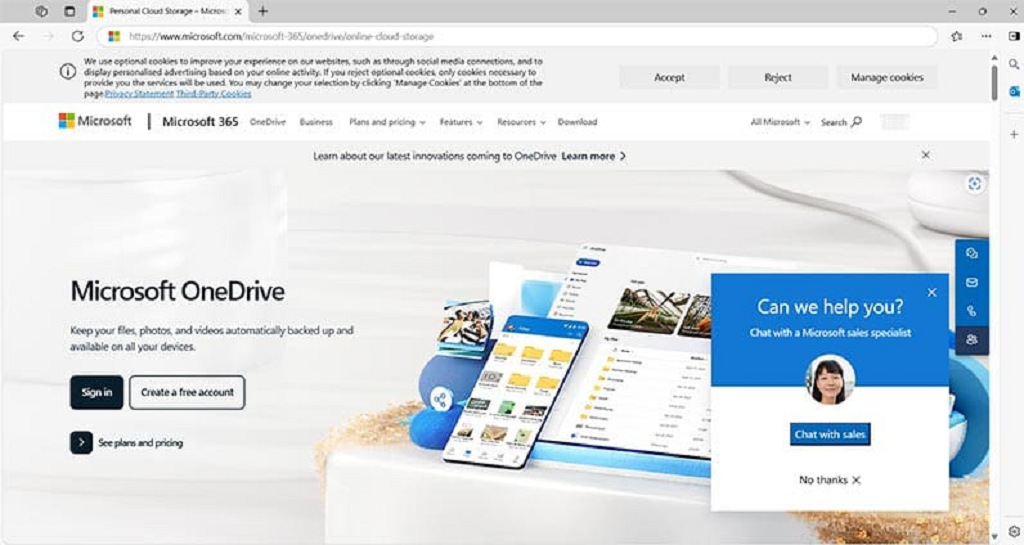
مرحله 2 : اگر قبلاً یک حساب OneDrive ندارید، روی ایجاد یک حساب رایگان کلیک کنید و دستورالعملهای روی صفحه را دنبال کنید. نکته: در صورت نیاز می توانید یک آدرس ایمیل کاملاً جدید در اینجا ایجاد کنید.
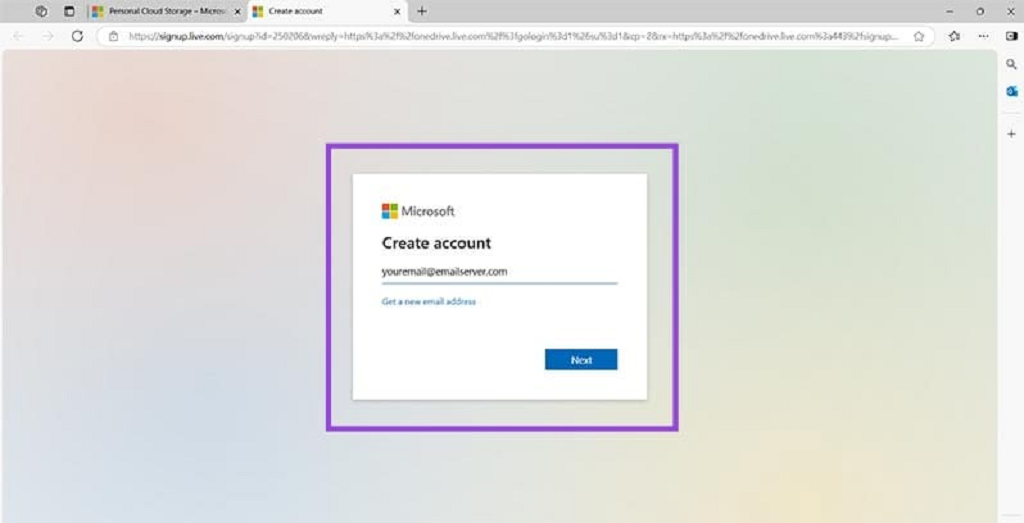
مرحله 3 : هنگامی که اعتبار حساب OneDrive خود را دریافت کردید، روی Sign in کلیک کنید و آدرس ایمیل و رمز عبور خود را وارد کنید تا به صفحه اصلی OneDrive خود بروید.
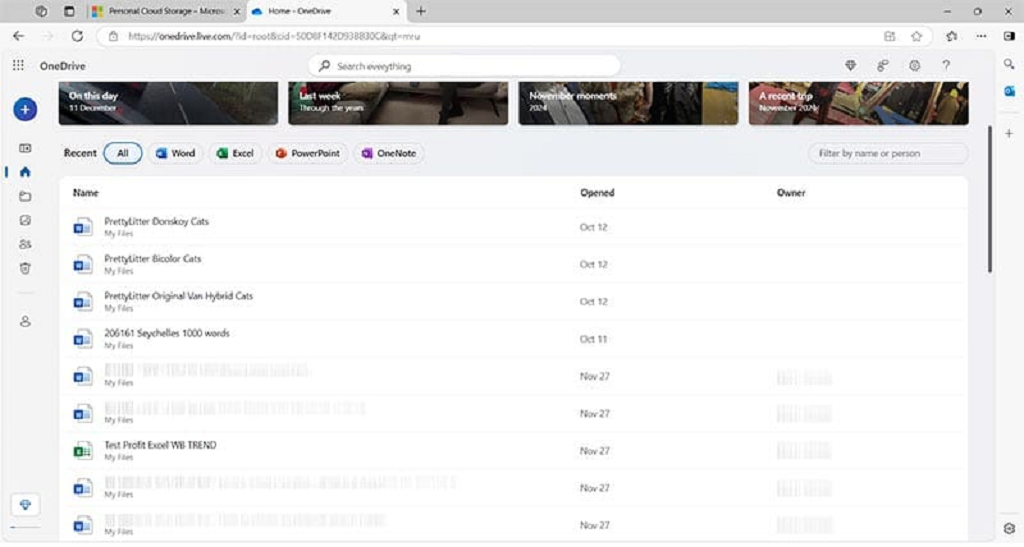
مرحله 4 : روی فایلهای من در سمت چپ کلیک کنید - به نظر میرسد یک پوشه آبی کوچک است - و بررسی کنید که آیا صندوق شخصی دارید یا خیر. برخلاف سایر نمادهای پوشه، با یک گرافیک کوچک از یک گاوصندوق نشان داده شده است.
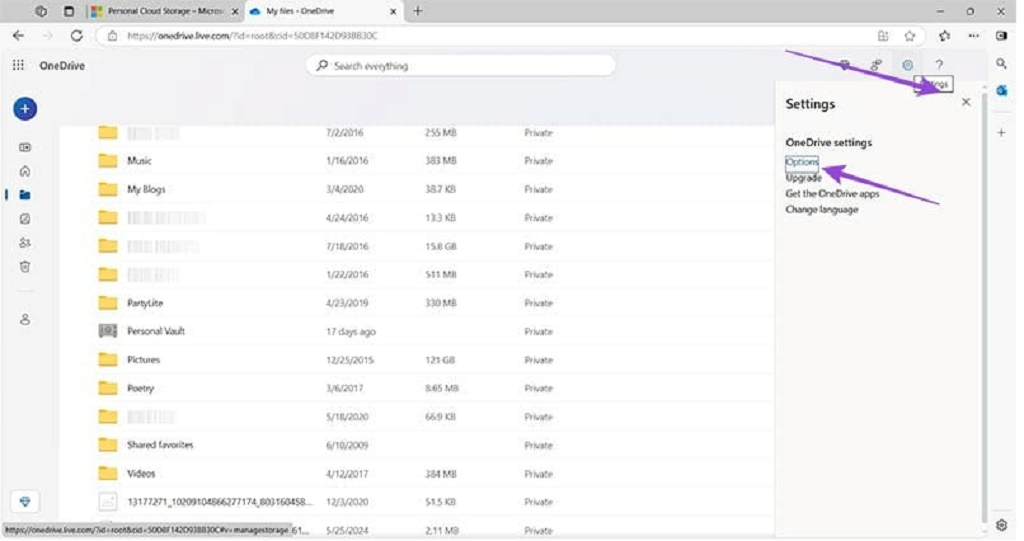
مرحله 5 : میتوانید با دوبار کلیک کردن روی نماد و استفاده از جزئیات احراز هویت دو مرحلهای (2FA) درخواستی برای دریافت کد دسترسی، به صندوق شخصی خود دسترسی پیدا کنید.
حتما بخوانید: کاربردهای سرویس وان درایو
در این مثال، کد به آدرس ایمیل ثانویه کاربر تحویل داده می شود.
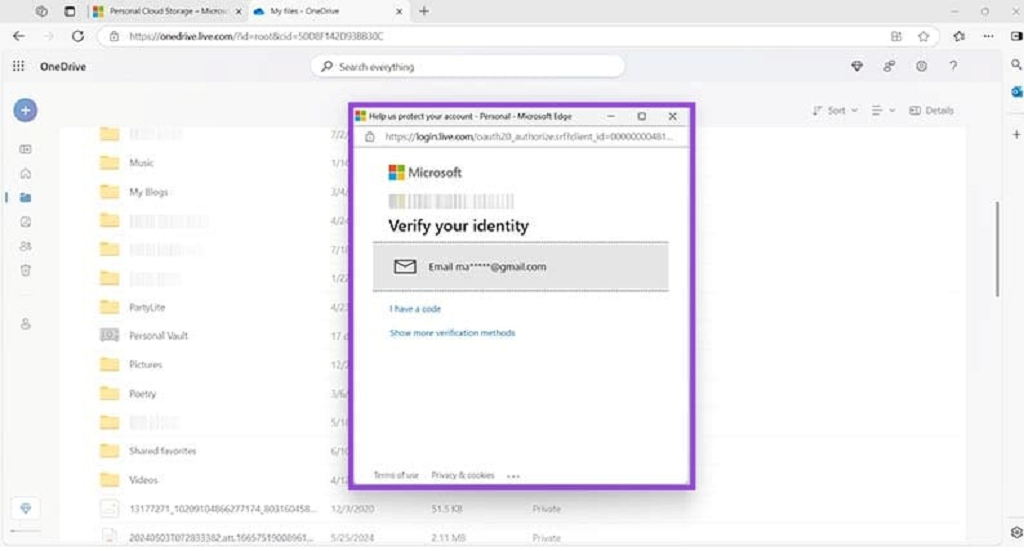
مرحله 6 : هر فایلی که در صندوق شخصی نگهداری می شود را حذف کنید. اگر به آنها نیاز دارید، از آنها نسخه پشتیبان تهیه کنید — یا با کپی و چسباندن آنها در یک پوشه OneDrive دیگر یا در یک درایو خارجی.
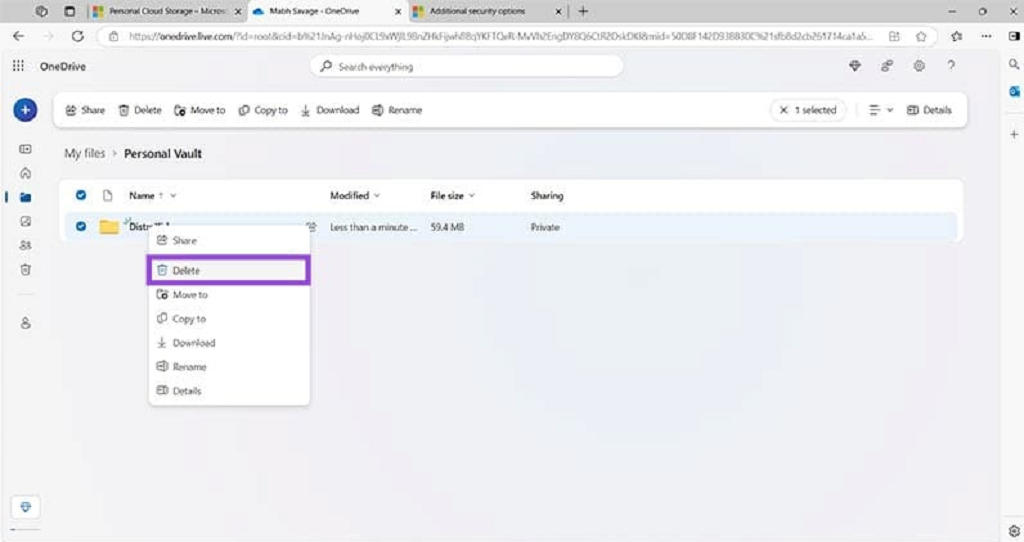
مرحله 7 : به دنبال تنظیمات در گوشه بالا سمت راست بگردید، روی آن کلیک کنید و سپس روی options کلیک کنید.
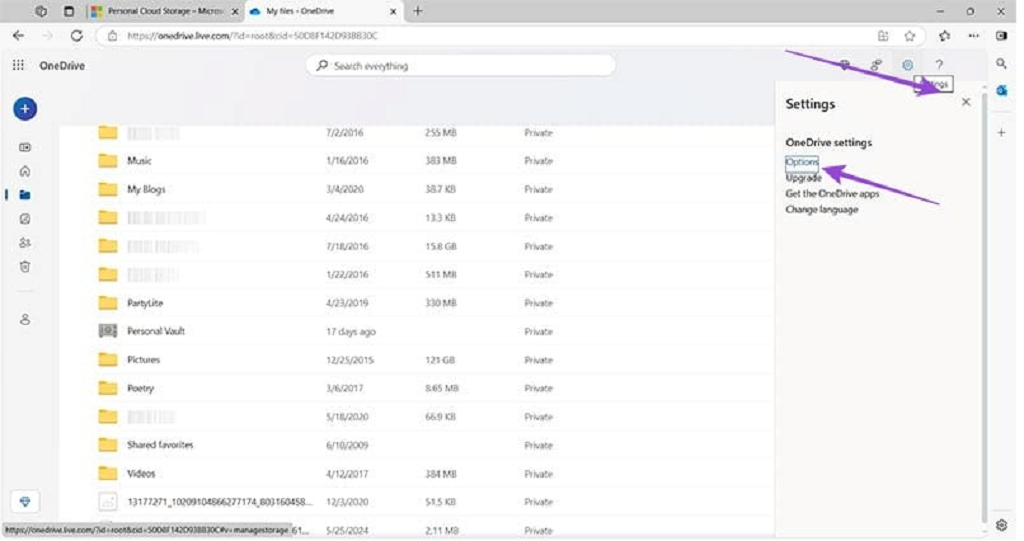
مرحله 8 : روی Personal Vault در سمت چپ کلیک کنید که ممکن است از شما بخواهد هویت خود را با استفاده از روش 2FA شرح داده شده در مرحله 5 تأیید کنید.
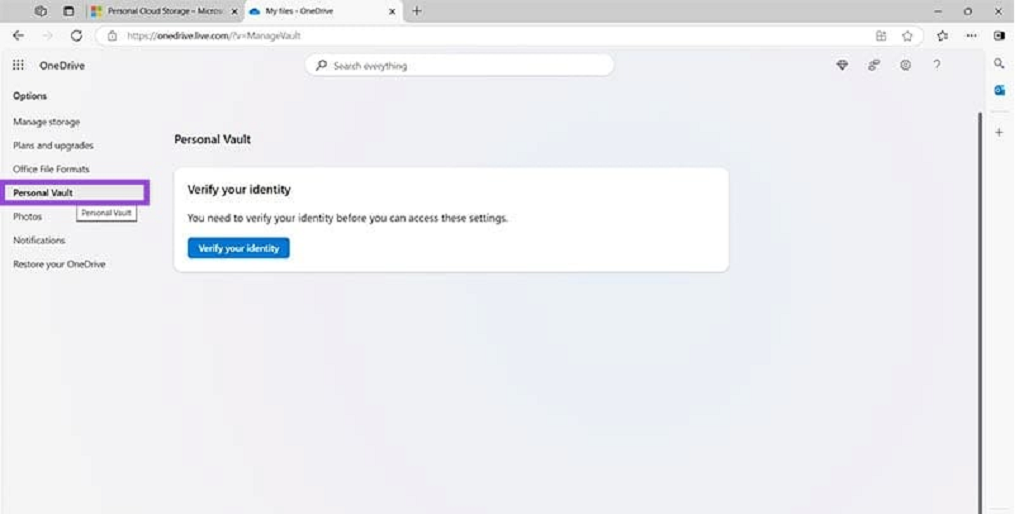
مرحله 9 : تنها گزینه در اینجا مدیریت نحوه ورود به صندوق شخصی است. قبلاً دکمه ای برای غیرفعال کردن Personal Vault وجود داشت، اما مایکروسافت آن را حذف کرده است. هیچ به روز رسانی در مورد اینکه آیا این در آینده بازخواهد گشت یا خیر وجود ندارد. روی دکمه آبی مدیریت کلیک کنید.
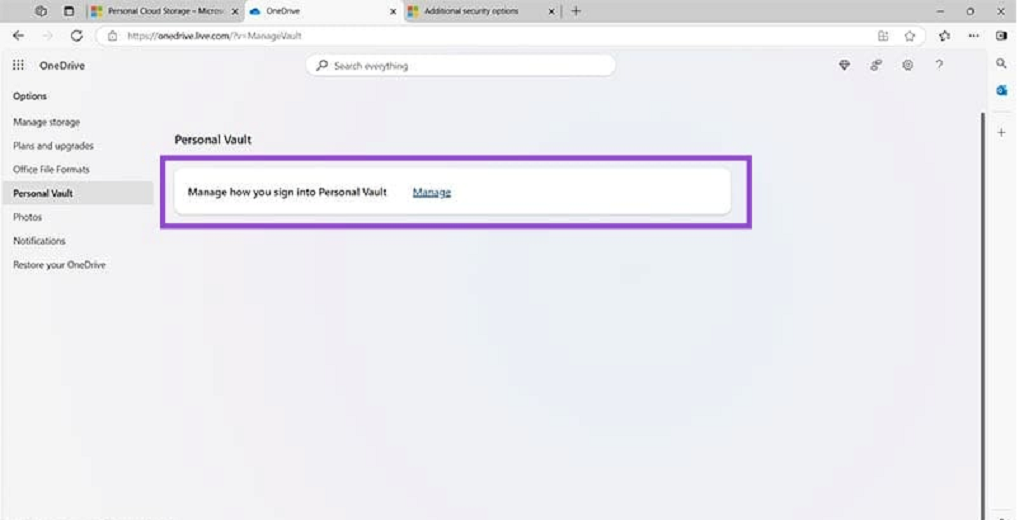
مرحله 10 : به صفحه وب دیگری هدایت خواهید شد که تمام تنظیمات خزانه شخصی شما روشن است. میتوانید نحوه ورود خود را در اینجا تغییر دهید، برای مثال، با افزودن یک روش ورود به سیستم جدید یا روشن / خاموش کردن 2FA. اگر نگران این هستید که شخصی به حساب شما - از جمله خزانه شخصی شما - دسترسی داشته باشد - روی گزینه آبی که می گوید Sign out everywhere کلیک کنید.
حتما بخوانید: رفع مشکل بارگذاری فایل در وان درایو
توجه: باید در هر دستگاهی که از حساب مایکروسافت خود استفاده میکنید، بهجز Xbox، دوباره بهصورت دستی وارد شوید.
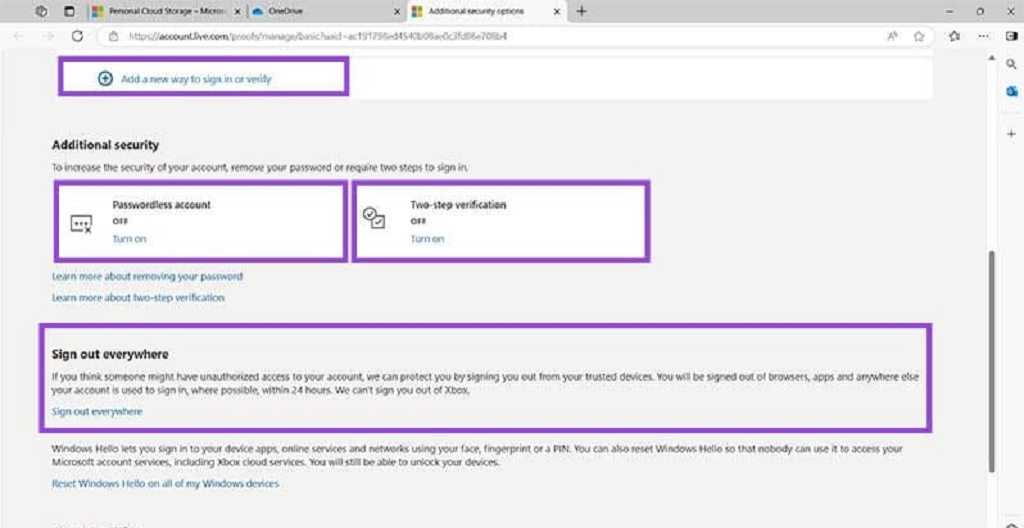
سخن آخر
ممنون که تا انتهای مقاله نحوه کار با پوشه Personal Vault برای محافظت از فایلهای موجود در OneDrive، همراه ما بودید. لطفاً سؤالات و نظرات خود را در قسمت دیدگاه ها در میان بگذارید.
مقالات مرتبط:
آزاد کردن فضای حافظه وان درایو
میزان فضای ذخیره سازی وان درایو (OneDrive) در ویندوز

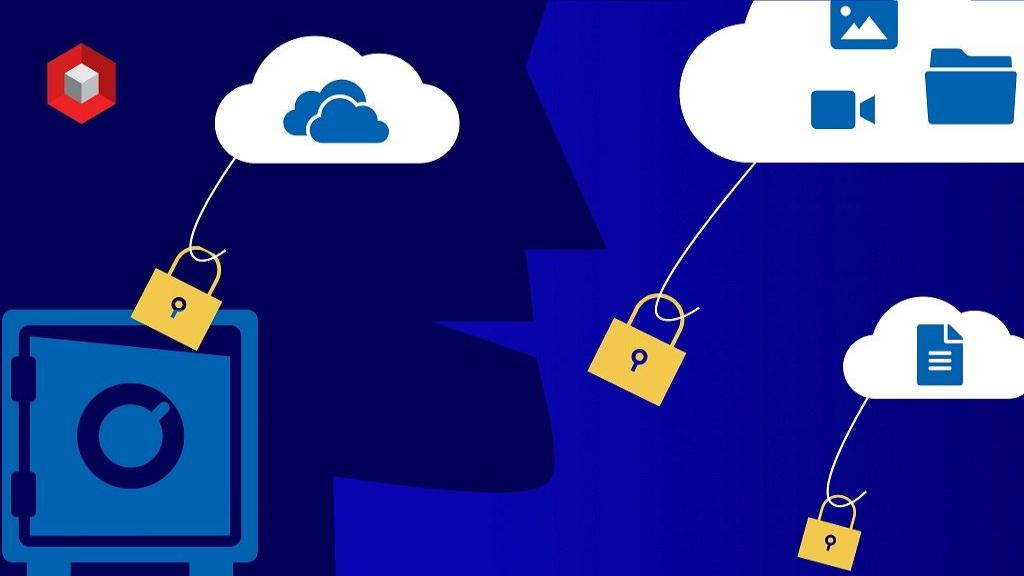
دیدگاه ها